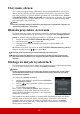User Guide
Table Of Contents
- Spis treści
- Ważne instrukcje bezpieczeństwa
- Wprowadzenie
- Ustawienie projektora
- Połączenie
- Obsługa
- Uruchamianie projektora
- Korzystanie z menu
- Korzystanie z funkcji hasła
- Przełączanie sygnałów wejściowych
- Regulacja wyświetlanego obrazu
- Dopasowanie pozycji wyświetlanego obrazu z użyciem funkcji przesuwania obiektywu
- Powiększanie i wyszukiwanie szczegółów
- Wybór formatu obrazu
- Optymalizacja obrazu
- Ustawianie licznika prezentacji
- Ukrywanie obrazu
- Blokada przycisków sterowania
- Obsługa na dużych wysokościach
- Używanie funkcji CEC
- Korzystanie z funkcji 3D
- Korzystanie z projektora w stanie gotowości
- Regulacja dźwięku
- RJ45
- Przygotowanie alarmów e-mail
- Funkcja RS232 by Telnet
- Wyłączanie projektora
- Działanie menu
- Konserwacja
- Rozwiązywanie problemów
- Dane techniczne
- Informacje i prawach autorskich
- Załącznik
40
Zarządzanie kolorami
Użycie zarządzania kolorami należy rozważyć w stałych instalacjach projektora
w miejscach, gdzie poziom oświetlenia można kontrolować, np. w salach posiedzeń,
w salach wykładowych lub w kinie domowym. Zarządzanie kolorami pozwala na
precyzyjną regulację kolorów, co umożliwia wierniejsze wyświetlanie kolorów, w razie
potrzeby.
W przypadku zakupu płyty testowej zawierającej różne wzory testowe kolorów można jej
użyć do testowania prezentacji kolorów na monitorach, telewizorach, projektorach itp.
W tym celu należy wyświetlić za pomocą projektora obraz z płyty, a następnie przejść
do menu Zarządzanie kolorami w celu dokonania regulacji.
W celu regulacji ustawień:
1. Otwórz menu ekranowe i przejdź do menu OBRAZ > Zaawansow > Zarządzanie
kolorami.
2. Naciśnij przycisk Enter, co spowoduje wyświetlenie ekranu Zarządzanie kolorami.
3. Wybierz Kolor podstawowy, a nast
ępnie naciśnij przycisk / , aby wybrać kolor:
czerwony, żółty, zielony, błękitny, niebieski lub purpurowy.
4. Naciśnij przycisk , aby wybrać Barwa, a następnie naciśnij przycisk / , aby
wybrać zakres. Zwiększenie zakresu powoduje objęcie kolorów składających się
wwiększych proporcjach z dwóch sąsiednich kolorów.
Spojrzyj na ilustrację po prawej stronie, aby
dowiedzieć się, jak kolory odnoszą się do
siebie.
Na przykład po wyborze czerwonego
i ustawieniu zakresu na 0, w wyświetlanym
ekranie wybierany będzie tylko czysty
czerwony. Zwiększenie zakresu spowoduje
objęcie czerwonego zbliżonego do żółtego
i do purpurowego.
5. Naciśnij przycisk , aby podświetlić
Nasycenie, a następnie wyreguluj wartości
zgodnie z preferencjami, naciskając przycisk
/ . Wszelkie dokonane regulacje są
natychmiast aktywne.
Na przykład po wyborze czerwonego i ustawieniu wartości na 0, zmienione zostanie
nasycenie tylko czystej czerwieni.
Nasycenie określa ilość koloru na obrazie wideo. Niższe ustawienie daje kolory mniej
nasycone; ustawienie „0” usuwa ten kolor całkowicie z obrazu. Jeśli nasycenie jest zbyt
wysokie, kolor będzie zbyt mocny i nierealistyczny.
6. Naciśnij przycisk , aby podświetlić Wzmocnienie, a następnie wyreguluj wartości
zgodnie z preferencjami, naciskając przycisk / . Poziom kontrastu wybranego
podstawowego koloru zostanie zmieniony. Wszelkie dokonane regulacje są
natychmiast aktywne.
7. Powtórz czynności 3 do 6 w celu regulacji pozostałych kolorów.
8. Sprawdź, czy dokonałeś wszystkich wymaganych regulacji.
9. Naciśnij przycisk Zakończ, aby wyjść z menu i zapisać ustawienia.
CZERWONY
NIEBIESKI
ZIELONY
Żółty
Turkusowy
Purpurowy